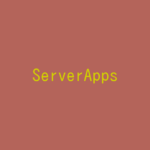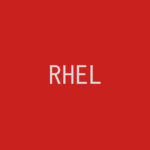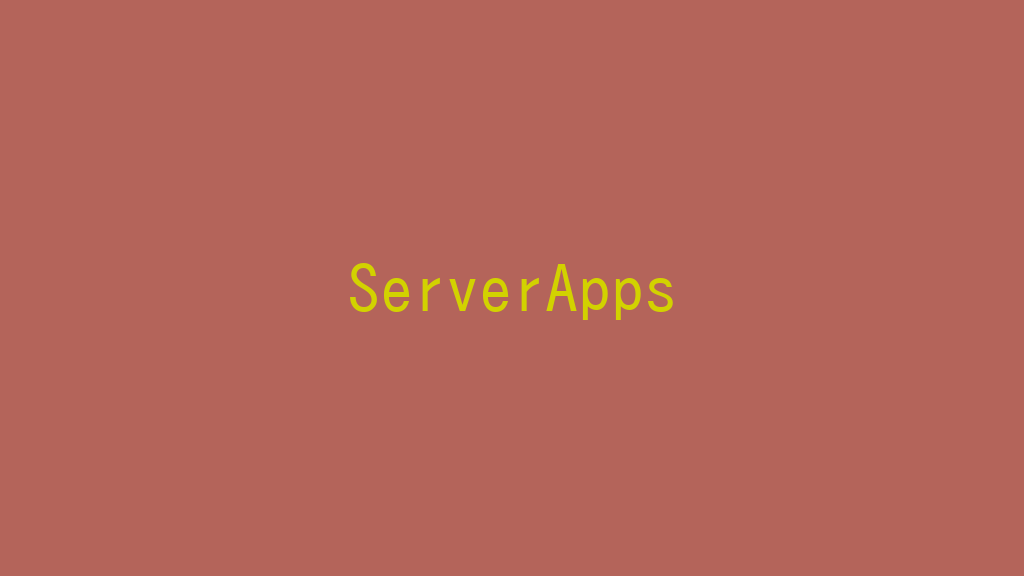
Rocky Linux 9上に、NginxでWebサーバを構築します。
記事の目次
インストール環境を確認する!
インストール環境を確認します。
# hostnamectl
Static hostname: vmswww11.loc.lab4ict.com
Icon name: computer-vm
Chassis: vm
Machine ID: b562ef5fa24c465d81798fd3224943d6
Boot ID: ad2954dac8104d70994a2e0cc80ebc41
Virtualization: oracle
Operating System: Rocky Linux 9.2 (Blue Onyx)
CPE OS Name: cpe:/o:rocky:rocky:9::baseos
Kernel: Linux 5.14.0-284.11.1.el9_2.x86_64
Architecture: x86-64
Hardware Vendor: innotek GmbH
Hardware Model: VirtualBox
Firmware Version: VirtualBox
通信の許可設定を行う!
通信の許可設定を行います。
# firewall-cmd --permanent --add-service=http success # firewall-cmd --permanent --add-service=https success # firewall-cmd --reload success # firewall-cmd --list-services cockpit dhcpv6-client http https ssh
Nginxをインストールする!
Nginxをインストールします。
# dnf -y install nginx ... ======================================================================================================================== Package Architecture Version Repository Size ======================================================================================================================== Installing: nginx x86_64 1:1.20.1-14.el9 appstream 38 k Installing dependencies: nginx-core x86_64 1:1.20.1-14.el9 appstream 567 k nginx-filesystem noarch 1:1.20.1-14.el9 appstream 10 k rocky-logos-httpd noarch 90.14-1.el9 appstream 24 k Transaction Summary ======================================================================================================================== Install 4 Packages ... Complete!
Nginxの起動設定を行う!
Nginxが自動起動するように設定します。
# systemctl enable --now nginx.service Created symlink /etc/systemd/system/multi-user.target.wants/nginx.service → /usr/lib/systemd/system/nginx.service.
Nginxの起動確認を行う!
Nginxが自動起動に設定されていることと、起動中であることを確認します。
# systemctl status nginx.service
● nginx.service - The nginx HTTP and reverse proxy server
Loaded: loaded (/usr/lib/systemd/system/nginx.service; enabled; preset: disabled)
Active: active (running) since Sat 2023-06-24 18:57:00 JST; 48s ago
Process: 31715 ExecStartPre=/usr/bin/rm -f /run/nginx.pid (code=exited, status=0/SUCCESS)
Process: 31716 ExecStartPre=/usr/sbin/nginx -t (code=exited, status=0/SUCCESS)
Process: 31717 ExecStart=/usr/sbin/nginx (code=exited, status=0/SUCCESS)
Main PID: 31718 (nginx)
Tasks: 2 (limit: 11008)
Memory: 1.9M
CPU: 19ms
CGroup: /system.slice/nginx.service
├─31718 "nginx: master process /usr/sbin/nginx"
└─31719 "nginx: worker process"
アクセス確認を行う!
curlコマンド等で、アクセス確認を行います。FQDNのホスト名の場合、ブラウザからはhttpsでないとアクセスできない場合があるので注意しましょう。
curl http://vmswww11.loc.lab4ict.com
ブラウザでアクセする場合は、以下のように短縮のホスト名でアクセスできるように、名前解決の設定を行います。
http://vmswww11.loc.lab4ict.com
設定ファイルを確認する!
Nginxの設定ファイルの配置先を確認します。
# ls -l /etc/nginx/nginx.conf -rw-r--r--. 1 root root 2334 Apr 21 19:42 /etc/nginx/nginx.conf
コンテンツを配置する!
WWWサーバで公開するコンテンツは、以下に配置します。
# ls -l /usr/share/nginx/html total 12 -rw-r--r--. 1 root root 3332 Apr 21 19:40 404.html -rw-r--r--. 1 root root 3404 Apr 21 19:40 50x.html drwxr-xr-x. 2 root root 27 Jun 24 18:55 icons lrwxrwxrwx. 1 root root 25 Apr 21 19:42 index.html -> ../../testpage/index.html -rw-r--r--. 1 root root 368 Apr 21 19:40 nginx-logo.png lrwxrwxrwx. 1 root root 14 Apr 21 19:42 poweredby.png -> nginx-logo.png lrwxrwxrwx. 1 root root 37 Apr 21 19:42 system_noindex_logo.png -> ../../pixmaps/system-noindex-logo.png
おわりに
Rocky Linux 9では、NginxをRocky Linux 9のリポジトリからインストールすることができます。
関連記事
参考書籍(Amazon)